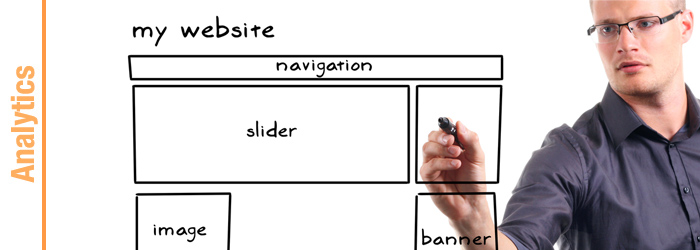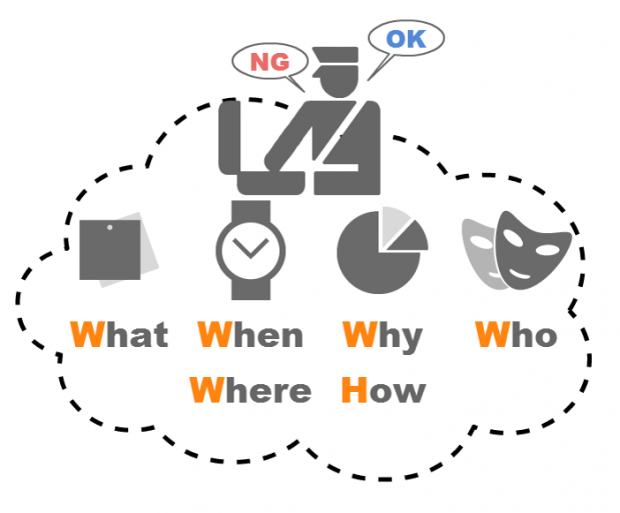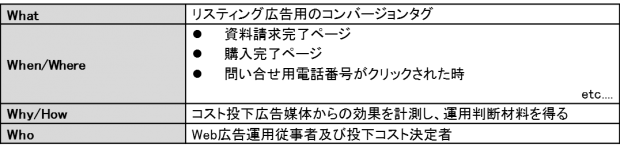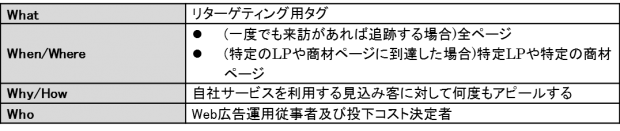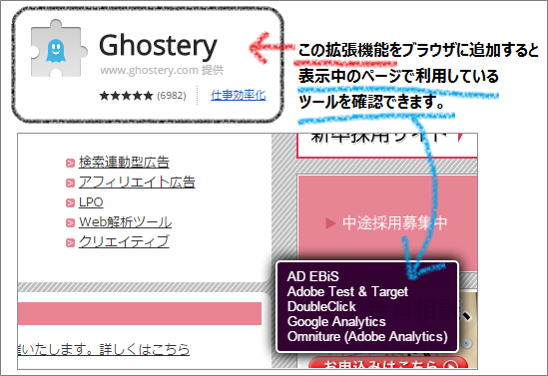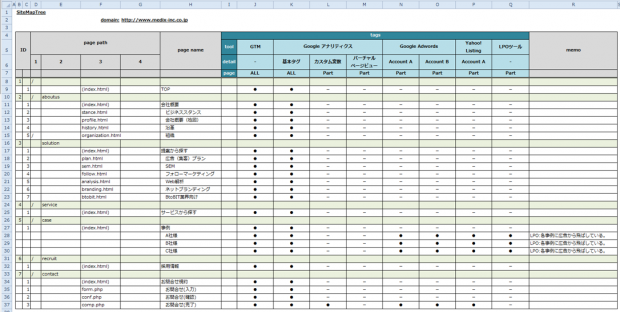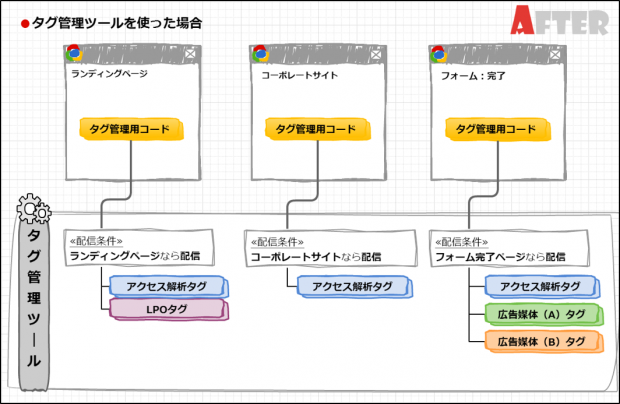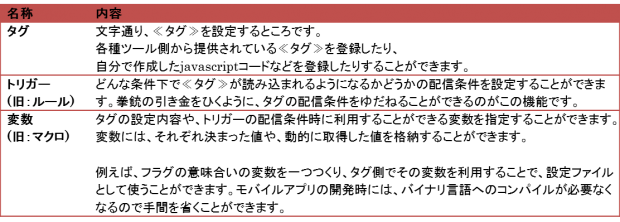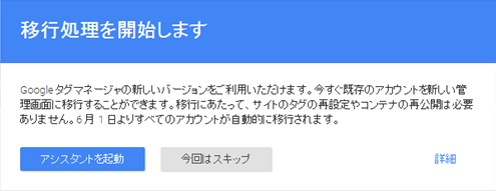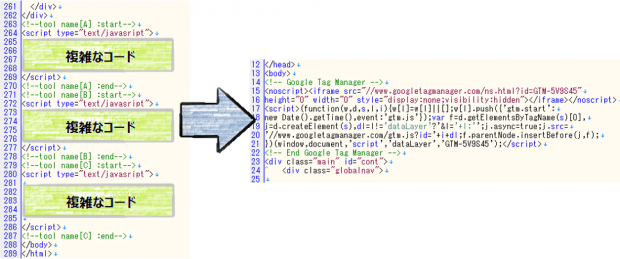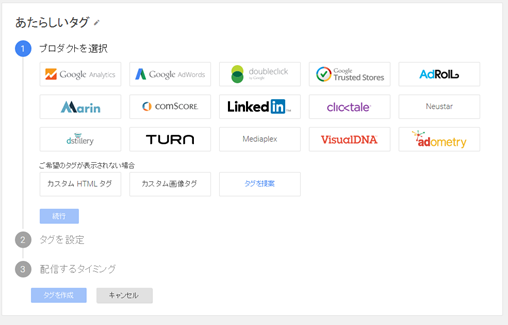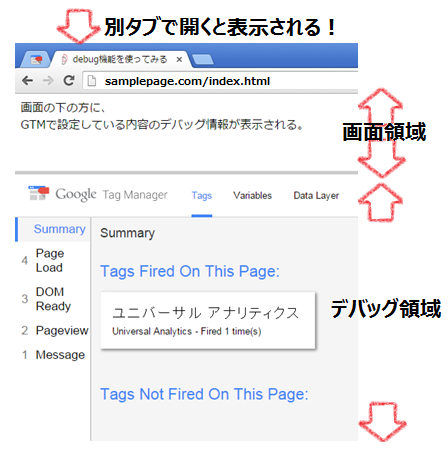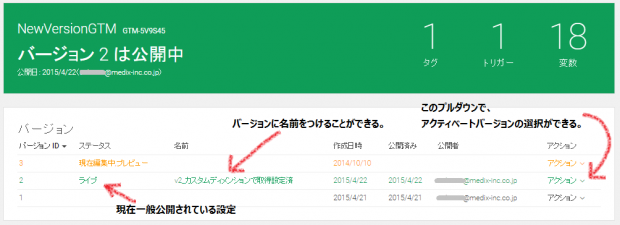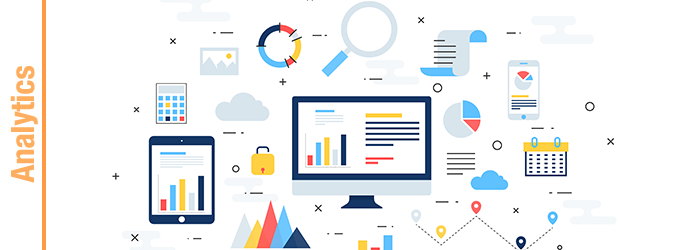最近よく耳にする「タグマネジメント」というワード。
いったいどんなツールで、どんな使い方があるか、ご存知でしょうか。
この記事では「タグマネジメントとは?」というところを簡単に紹介しながら、
一般的なタグマネジメントツールの機能の仕組みや利用方法を説明していきます。
特にGoogle アナリティクスを利用している方におススメな「Google Tag Manager(GTM)」を例に挙げて、
その仕様と注意すべき点を紹介していきます。
目次
「タグマネジメント」って、何をしたらいいの?
「タグマネジメント」で指す≪タグ≫とは、一般的には「各媒体・サービスを利用するために必要なプログラムコード」です。
「マネジメント」は「管理」という意味ですので、「タグマネジメント」とは「サービス利用に必要なプログラムコードをまとめる。」ことです。
媒体やサービスによって≪タグ≫の内容・用途は異なり、設定するページも異なります。
Webの施策によっては、膨大な種類の≪タグ≫をWebサイトに書き加える必要があります。
まず、Webサイトに設定されているタグの下記の特性を把握することが、タグマネジメントの第一歩となります。
いくつかの≪タグ≫を例にとってみましょう。
このように、タグの種類は広告だけでもサービスにバリエーションがあり、
ツールの用途により設定するページもそれぞれ異なります。
例えば、あなたは今、自社管理サイトのソースコードにある各種の≪タグ≫を見たときに、
現状、何を運用していて、どこまでがそのサービスの≪タグ≫なのか、
どれが必要でどれが不要なのかを判定することはできるでしょうか。
まずは自身が管理しているサイトに、どのような≪タグ≫が設定されているのか、
また、その用途は何かを把握するところから始めましょう。
|
余談ですが、『Ghostery』というChromeの拡張ツールを使えば、 |
「タグマネジメント」は、まずはWebサイトを理解すること。
前述したとおり、各種≪タグ≫を正しく設定し管理するために、設定中≪タグ≫を認知することがタグマネジメントのスタートラインになります。
加えて必要になるのは、Webサイトの構造をきちんと理解することです。
これを怠ると、導入ツールの価値を最大限に享受できなくなりますので是非理解を深めていただきたいです。
≪タグ≫を設定するページを決定するためには、
- Webサイトの中で、そのページがどんな立ち位置にいて、
- どのような効果を求められているページなのか
を整理していきます。
例えば、LPOツールの≪タグ≫を、ランディングページとは無関係なページに設定しても、
ランディングページとしての効果は測れず、LPOツールを導入している価値がなくなってしまいます。
逆に、広告のコンバージョンタグをランディングページに設定してしまっては、ユーザーに達成してほしいアクションの達成度が測れるはずもなく、本来の目的が達成されなくなってしまいます。
更に、Webサイトの構造が複雑だったり、同様のフォームが多数存在したりする場合にありがちなのが、タグの設定漏れの危険性です。
アクセス解析用の≪タグ≫の場合、≪タグ≫を全ページに記載するのが基本です。
≪タグ≫の設定漏れが発生すると計測データが分断され、実際のユーザー導線とは異なってきてしまいます。
このように、
施策に応じて導入したツールひとつひとつの特性を理解し、その≪タグ≫によって
効果を最大限にもたらすのはどのページにあたるのか、を決めて運用していくのが基本です。
それはWebサイトの構造を把握することと共に、
自社が行うWebマーケティング運用の全体像を掴むことに繋がってきます。
「タグマネジメント」を実践してみる。
Webマーケティングで行う施策の全体像を掴んだら、続いてそれらの施策で使っているツールとタグの管理をしましょう。
≪タグ≫を管理する煩雑さから端を発し、最近ではタグマネジメントツールが各社から提供されています。
では、タグマネジメントツールを利用する場合と利用しない場合のタグマネジメントの方法を説明します。
タグマネジメントツールを利用しない場合、
下図のように、計測や効果取得をしたい対象ページに、各ツールから出力した≪タグ≫をそのまま貼りつけます。
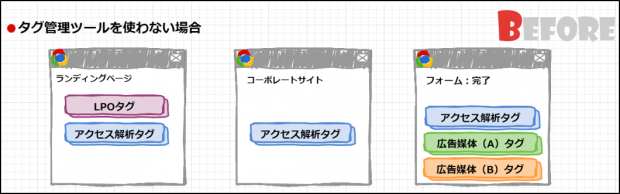
この場合、それぞれのページに、それぞれのタグの特性に応じた≪タグ≫を貼る必要があり、
対象となるページが分散するため、最終的に管理が煩雑となることが想像できます。
管理と運用ルールがしっかりしていれば、ランディングページを作成したらLPOタグを設定するというルールに則るので、作業フローに落とし込みやすくなります。
また、ページを作成したら必ずWebの最終責任者への連絡をするなど、オペレーションフローを決定すれば、
タグ漏れの危険を回避することができるようになるでしょう。
例えば、Webサイトを構築するときにエクセルなどのスプレッドシートで一般的に作成するサイトマップを流用するとします。
ページに≪タグ≫の総称や設定に関する注意点などを記載して一元管理し、それをWebサイト作成・運用にかかわるメンバーに周知徹底すれば、タグ漏れなどのミスが防げるかもしれません。
続いて、タグマネジメントツールを利用する場合、
まず、下図のようにタグマネジメントツール側から発行された≪タグ≫をWebサイトの全ページへ設定します。
次に、タグマネジメントツールの管理画面側に、ページ個別に設定していた各ツールの≪タグ≫を登録します。
そして、≪タグ≫の配信条件を指定することにより、特定のページで≪タグ≫を配信するかしないかを決定します。
タグマネジメントツールを利用した場合にも、Webサイトの全体像の把握などは必要で、設定すべき≪タグ≫と対象ページの把握も必要です。更に、タグマネジメントツールの≪タグ≫が設定されていないページについては、配信条件などを登録することができないことが根底にあるため、利用・非利用に関わらず、「ページ作成時には≪タグ≫チェック!」というような運用ルールをしっかりと設けるべきです。
運用ルールの設定で、管理の煩雑さを感じてしまったかもしれませんが、
タグマネジメントツールの導入メリットを大きく享受できるのは、新しいツールの導入や解約など、
タグをWebサイトに設定または除外する必要がある場合です。
≪タグ≫がタグマネジメントツールの管理画面側に登録されていますので、タグの設定・除外作業は管理画面のみの操作で、Webサイトのソースを修正する必要がありません。
もし、タグマネジメントツールを導入していない場合には、≪タグ≫の設定対象ページの全ての修正が必要となります。この場合、対象以外の≪タグ≫まで削除するなどの人的ミスが発生するケースが想定され、サイトの表示崩れや他ツールの計測状況などをチェックするなど、注意する対象範囲が大きくなります。
「タグマネジメントツール」ならどれがおススメ?
現在は各社がタグマネジメントツールを提供しており、
無料で使えるものや有料で使えるものなどバリエーションはさまざまです。
無料の代表格としては、Google Tag Manager(GTM)です。
「ちょっと試してみよう」とか、「導入コストを少しでも引き下げたい!」という場合には有効です。
ただし利用選定時の注意としては、サポートがないためGoogle社が提供しているヘルプを参照するか、各自書籍やブログなどで理解を深めてから利用した方がよいでしょう。
また、有名どころとしてYahoo!タグマネージャー(YTM)が挙げられますが、「Yahoo!リスティングを運用しているユーザーなら誰でも無料」という制約が付きます。こちらについては、サポートのオプションを有料で付けることができますので、慣れない導入でも安心して作業を進めることができ、何か別ツールのタグ設定時に問題が起きた時にサポートへの質問をすることができます。同様にAdobe社の提供するDynamic Tag Managementは、「Adobe Marketing Cloudを導入しているユーザーなら誰でも無料」という制約付きで利用することができます。こちらも契約をしていればサポートへの導入や操作方法について質問することが可能です。
現状では、無料・有料の違いといえば、サポートの有無が挙げられます。
無料・有料とコストの差はありますが、双方にメリットはありますので、利用ユーザーのレベルに合わせたツールを選定するのがよいでしょう。
タグマネジメントツールは各社によって具体的な操作は異なりますが、機能的には類似しています。
次セクションでは、無料で利用に制限がない「Google Tag Manager(GTM)」を基に、ツールの仕組みを説明していき、「Google Tag Manager(GTM)」に特化した仕様上の注意点なども併せて説明します。
タグマネジメントツール「Google Tag Manager(GTM)」はどんな機能を備えているのか。
無料で使える「Google Tag Manager(GTM)」は、タグマネジメントツールの特性を理解したい場合におススメです。
- Google提供のGoogle AalyticsやGoogle広告などサービスに連携した設定入力欄が用意されている。
- 複数名での利用と、各者への異なる権限付与ができるので、役割に応じた管理画面の利用ができる。
- 配信条件などの設定内容をWebサイト側に適用する前に、設定内容をデバッグする機能があります。例えば、カスタムHTMLという機能ではjavascriptの自由なコード記述ができますが、javascriptコード単体で構文エラーが発生している場合にはアラートが出ますので、公開前に修正対応などが可能です。
- 管理画面の設定はバージョン管理ができるため、もし公開後に過去の設定に戻したい場合には当時の設定に戻すことができる。
などの便利な機能があります。
ただし、タグマネジメントツールはあくまでも「道具」ですので、
ここでも利用するメンバーがきちんと運用ルールを徹底させることが大原則です。
まして、タグマネジメントツールはその中で≪タグ≫の出しわけを行う機能ですので、
各種ツールの契約や、ツールに付随する設定自体は、そのツール側で行う必要がありますので注意してください。
タグマネジメントツールを使った場合のタグの管理方法と、その代表例「Google Tag Manager(GTM)」の仕組み。
「Google Tag Manager(GTM)」の具体的な仕組みはどのようになっているのでしょうか。
管理画面では、下表の3つの機能がメインにあり、
それぞれが相互的に作動することでタグを配信する仕組みになっています。
余談となりますが、2015年6月1日以降、
Google Tag Manager(GTM)の管理画面のインターフェースがver.2に順次移行となります。
上記で「旧」と記載しているのは、このタイミングで機能名が変更になるためです。
Google Tag Manager(GTM)の管理画面で、現在のバージョンからの移行をすすめることもできますが、[今回はスキップ]ボタンを押して自動移行まで待つことも可能です。
導入するメリットとしては次が挙げられます。
- Webサイトのソースがシンプルに!
各社から発行したタグをWebサイトから切り出すイメージなので、Webサイト側のソースがシンプルになります。
ソースコードのサンプルとしては下のように、複雑なコードをソースに書く必要がなくなり、特殊な設定をしない限りはGTMのスニペットのみを設定すればよくなります。
- 導入後は別ツールのタグ設定が簡易になる!
タグ配信のON/OFF切り替えが管理画面からできるので、裁量権さえあればWebサイトの編集担当者に依頼しなくてもよくなります。ちょっと試してみたいけど、他部署に依頼するには工数が心配、などの場合にはタグマネジメントツールだけで編集・設定ができるとスピード感が高まります。
上図は「Google Tag Manager(GTM)」の新インターフェースのタグ設定画面ですが、このように連携しているツールが多数あり、対応ツールも一目瞭然となっています。今後もこのような連携ツールは増えることが予想されます。
- 設定を本番環境に反映する前に、Webの本番環境で行えるデバッグ機能がある!
設定情報がそのままWebサイトに公開されるのではなく、本番サイトに反映させた場合にエラーが生じないかの検証をすることができます。いきなり公開することなく、ワンクッションおくことができるので、設定ミスのリスクを回避することが可能です。
この設定は、「Google Tag Manager(GTM)」の管理画面を開いているセッションのみが有効になるため、編集者だけが閲覧できる機能です。
使い方としては、新しいインターフェースでは、画面の左上に[公開]ボタンがありますが、
そのすぐ右側にあるプルダウンで[プレビュー]をクリックすることで機能を使うことができます。
タブブラウザの場合、同一ブラウザの別タブで、検証対象のページを表示やページの遷移を試してみてください。ページとしての画面領域の下に、デバッグ領域が表示されます。「Tags Fired On This Page」の中にあるものが、このページが表示されたときや特定の挙動が行われたときに配信したタグです。
- タグに任意の名称を付けて視認性を高められる!
タグを登録時、そのタグに名称を付けることができるので視認性が高まり、管理力が向上します。
- バージョン管理機能を搭載し、過去に設定したバージョンの適用が可能に。
設定状況をこまめにバージョン管理することができ、そのバージョンに対してメモを残すことができるので、万が一、設定と公開にミスがあった場合、以前の設定に戻すことが簡単にできます。
などなど、操作性や管理の面でも、メリットとなる部分が多々あります。
「Google Tag Manager(GTM)導入では、この機能に注意せよ。
タグマネジメントツールは機能が充実していますが、仕様上の制約ももちろんあります。
特性を知り、操作と運用には注意しましょう。
- 複数で作業ができるが、作業途中の他人のファイルもアップ対象になってしまう。
(バージョン管理対象とする設定の選択ができない。)
一般的にシステム開発などで使われるGitやSubversionなどのバージョン管理ツールでは、リポジトリに登録する対象ファイルを取捨選択し、どのバージョンではどのファイルを編集したのかを振り返ることができます。
しかし「Google Tag Manager(GTM)」では、前バージョンと現設定に差分があれば、次のバージョン作成時に問答無用で次バージョンにすべて格納します。
また、先に挙げたような各種バージョン管理ツールでは、変更が発生した差分が記号や色で識別可能ですが、
「Google Tag Manager(GTM)」では、どの部分を変更したのかの差分が、一目みただけではわかりません。
さらに、複数での編集などが可能であるため、他の設定を第三者が編集しており、かつ、
登録されているソースコードにエラーがある場合、そのコードエラーが解消されるまで新しくバージョンを作成することができません。
複数での管理画面操作が可能ですが、編集や公開自体は限られたメンバーのみが可能とする運用フローにした方がよいでしょう。
- ≪タグ≫同士がコンフリクト(衝突)する可能性を避けることはできない。
各社が発行した≪タグ≫で、それぞれが同じjavascriptなどの変数を使っていた場合には、
HTMLにベタ書きした場合同様に≪タグ≫同士のコンフリクトが生じる可能性があり、避けがたい課題です。「Google Tag Manager(GTM)」の有用な機能である「デバッグツール」を使って、設定を公開する前にきちんと検証することを怠ってはいけません。
- 結局、メンバーにタグマネジメントツールの導入認知がなければ、タグの設定漏れや計測漏れが発生する。
当然過ぎることですが、メンバーへの周知を徹底させることと、「ページを新しく作成した場合の作業フロー」を確立しておかなければ、≪タグ≫の設定漏れが発生し、計測漏れが発生します。
然るべき設定がなされているかなど、最終的にはWebサイトの管理者たる「人間」のチェックが必要となります。
- 計測したい内容によっては、IT部門の手助けが必要不可欠。
他ツールを導入する場合に簡単な≪タグ≫設定だけをする場合には、IT部門の手を煩わせず、自身で対応することができます。
しかし、アクセス解析ツールで、フォームなどでユーザーが実際に選択した選択肢を、アクセス解析の分類項目として取得したい場合には、自社のIT部門などにその値を計測できるようにWebサイトを改修してもらう必要があります。一般的には、完了画面の表示時に、そのHTMLソースの中にサブミットデータの一部を文字列として出力してもらい、計測ツール側で用意した変数へ格納する方法が挙げられます。
javascriptとDOM情報などから「Google Tag Manager(GTM)」の管理画面で取得設定するような設定もできますが、サイト改修でDOM要素が変更になると取得できなくなりますし、取得したいサブミットデータがHTMLに出力されていない場合には、そもそも取得ができません。
基本的には完了ページに到達時に出力するような改修を依頼して計測した方が、計測値と基幹データとの乖離が縮まりデータの信頼性があがります。そのためにもIT部門にサイト改修を依頼することをお勧めします。
タグマネジメントツールは万能じゃない。だからこそ性質を知って”うまく”活用する。
タグマネジメントツールは、便利なツールです。しかし何もかもできるツールではありません。
タグマネジメントツールの便利な機能や仕様上の注意点を踏まえた上で、社内のWeb運用のフローを徹底することは、一見煩雑なように感じるかもしれませんが、Webサイトの把握と理解を深めた上で各種ツールを使いこなすことが、一歩進んだWeb施策を行う上での近道なのではないでしょうか。
現在は≪タグ≫を管理するシンプルな仕様ですが、「Google Tag Manager(GTM)」 の機能が公開された後も、ツールのマイクロアップデートが行われていますので、今後も便利で新しい機能が増えると予想されます。
アップデートの動向を追いながら、上手に活用していきたいですね。